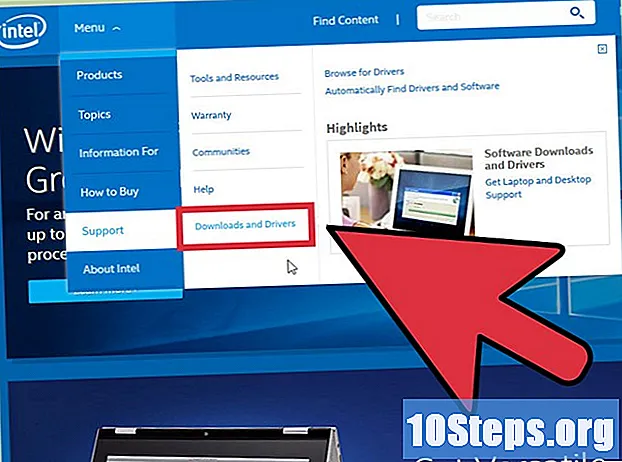Περιεχόμενο
Άλλες ενότητεςΑυτό το wikiHow σας διδάσκει πώς να χρησιμοποιήσετε έναν ψεύτικο αριθμό τηλεφώνου για να εγγραφείτε στο WhatsApp. Ο ψεύτικος αριθμός τηλεφώνου που θα χρησιμοποιήσετε λαμβάνεται μέσω του Google Voice, που είναι μια δωρεάν ανώνυμη υπηρεσία γραπτών μηνυμάτων και κλήσεων. Δυστυχώς, θα πρέπει να χρησιμοποιήσετε έναν πραγματικό αριθμό τηλεφώνου - είτε αυτός είναι δικός σας είτε κάποιος άλλος - για να εγγραφείτε στο Google Voice. Επομένως, θα χρειαστείτε προσωρινή πρόσβαση σε έναν αριθμό τηλεφώνου για να δημιουργήσετε έναν λογαριασμό Google Voice για να εγγραφείτε στο WhatsApp χωρίς να χρησιμοποιήσετε τον αριθμό τηλεφώνου σας.
Βήματα
Μέρος 1 από 2: Εγγραφή στο Google Voice
Ανοίξτε το Google Voice. Μεταβείτε στη διεύθυνση https://voice.google.com/ στο πρόγραμμα περιήγησης ιστού του υπολογιστή σας. Αυτό θα ανοίξει τη σελίδα ρύθμισης του Google Voice εάν είστε συνδεδεμένοι σε έναν λογαριασμό Google.
- Εάν δεν είστε συνδεδεμένοι σε λογαριασμό Google, εισαγάγετε τη διεύθυνση ηλεκτρονικού ταχυδρομείου και τον κωδικό πρόσβασής σας προτού συνεχίσετε.
- Παράλειψη αυτού του τμήματος εάν διαθέτετε ήδη λογαριασμό Google Voice.

Αναζητήστε μια τοποθεσία. Κάντε κλικ στο πλαίσιο κειμένου στο κέντρο της σελίδας και, στη συνέχεια, πληκτρολογήστε ένα όνομα πόλης ή έναν κωδικό περιοχής (π.χ. 503). Καθώς πληκτρολογείτε, ένα αναπτυσσόμενο μενού με επιλογές θα εμφανιστεί κάτω από το πλαίσιο κειμένου.
Επιλέξτε μια τοποθεσία. Κάντε κλικ σε μια πόλη στο αναπτυσσόμενο μενού για να την επιλέξετε ως τοποθεσία για τον αριθμό σας Google Voice.
Γράψτε τον αριθμό που προτιμάτε. Θα πρέπει να δείτε αρκετούς αριθμούς τηλεφώνου που αναφέρονται εδώ. γράψτε αυτό που θέλετε να χρησιμοποιήσετε, καθώς θα πρέπει να το γνωρίζετε αργότερα κατά την εγγραφή σας στο WhatsApp.
Κάντε κλικ ΕΠΙΛΕΓΩ. Είναι ένα μπλε κουμπί στα δεξιά ενός αριθμού τηλεφώνου που θέλετε να χρησιμοποιήσετε.
Κάντε κλικ ΕΠΟΜΕΝΟ όταν σας ζητηθεί. Αυτό θα σας μεταφέρει στη σελίδα εισαγωγής αριθμού τηλεφώνου.
Εισαγάγετε τον πραγματικό αριθμό τηλεφώνου σας. Στο πεδίο κειμένου που εμφανίζεται στη μέση της σελίδας, πληκτρολογήστε έναν αριθμό τηλεφώνου για ένα τηλέφωνο στο οποίο έχετε πρόσβαση.
Κάντε κλικ ΣΤΕΛΝΩ ΚΩΔΙΚΟ. Βρίσκεται στην κάτω δεξιά γωνία του παραθύρου του αριθμού τηλεφώνου. Το Google Voice θα στείλει ένα κείμενο επαλήθευσης στο τηλέφωνό σας.
Ανακτήστε τον κωδικό σας. Ανοίξτε την εφαρμογή γραπτών μηνυμάτων του τηλεφώνου σας, ανοίξτε το κείμενο από την Google (συνήθως έναν πενταψήφιο αριθμό) και ελέγξτε τον εξαψήφιο κωδικό στο σώμα του κειμένου.
- Το κείμενο της Google θα λέει κάτι σαν "123456 είναι ο κωδικός επαλήθευσης του Google Voice".
Εισάγετε τον κωδικό. Πληκτρολογήστε τον εξαψήφιο κωδικό στο πεδίο κειμένου στη μέση της σελίδας Google Voice.
Κάντε κλικ ΕΠΑΛΗΘΕΥΩ. Βρίσκεται στην κάτω δεξιά γωνία του παραθύρου επαλήθευσης κώδικα.
Κάντε κλικ ΑΠΑΙΤΗΣΗ όταν σας ζητηθεί. Αυτό θα επιβεβαιώσει ότι θέλετε να χρησιμοποιήσετε τον σχετικό αριθμό τηλεφώνου με τον λογαριασμό σας στο Google Voice.
- Ανάλογα με τον αριθμό τηλεφώνου σας, ενδέχεται να μην βλέπετε αυτήν την επιλογή. Εάν ναι, προχωρήστε στο επόμενο βήμα.
Κάντε κλικ ΦΙΝΙΡΙΣΜΑ όταν σας ζητηθεί.
Ανοίξτε τη σελίδα Google Voice. Εάν δεν μεταφερθείτε αυτόματα στον πίνακα ελέγχου του Google Voice, κάντε κλικ στο Google Voice στην επάνω αριστερή γωνία της σελίδας.
Κάντε κλικ στο εικονίδιο "Μηνύματα". Είναι ένα λογότυπο συννεφάκι ομιλίας στην επάνω αριστερή πλευρά του ταμπλό. Αυτό θα ανοίξει το ιστορικό μηνυμάτων σας, όπου θα λάβετε αργότερα τον κωδικό επαλήθευσης από το WhatsApp.
- Κρατήστε αυτό το παράθυρο ανοιχτό προς το παρόν.
Μέρος 2 από 2: Ρύθμιση του WhatsApp
Κατάργηση εγκατάστασης και επανεγκαταστήστε το WhatsApp. Εάν το WhatsApp είναι ήδη στο τηλέφωνό σας, θα πρέπει να το διαγράψετε και, στη συνέχεια, να το εγκαταστήσετε ξανά για να αποφύγετε να θυμάται τα στοιχεία του χρήστη σας.
- Εάν δεν έχετε πραγματοποιήσει ακόμα λήψη του WhatsApp, κάντε το για το iPhone ή το Android σας προτού συνεχίσετε.
Ανοίξτε το WhatsApp. Πατήστε το εικονίδιο της εφαρμογής WhatsApp, το οποίο μοιάζει με ένα λευκό συννεφάκι ομιλίας και έναν δέκτη τηλεφώνου σε πράσινο φόντο.
Παρακέντηση Συμφωνώ & Συνέχεια. Βρίσκεται στο κάτω μέρος της οθόνης.
Εισαγάγετε τον αριθμό τηλεφώνου σας στο Google Voice. Πατήστε το πεδίο κειμένου στο κέντρο της οθόνης και, στη συνέχεια, πληκτρολογήστε τον αριθμό τηλεφώνου που επιλέξατε για τον λογαριασμό σας στο Google Voice.
- Εάν ξεχάσατε να γράψετε τον αριθμό σας Google Voice, μπορείτε να τον βρείτε ανοίγοντας τον πίνακα ελέγχου του Google Voice, κάνοντας κλικ στο ☰ στην επάνω αριστερή πλευρά της σελίδας, κάνοντας κλικ Ρυθμίσειςκαι κάνοντας κλικ στο Τηλεφωνικοί αριθμοί αυτί.
Παρακέντηση Εγινε. Βρίσκεται στην επάνω δεξιά γωνία της οθόνης.
- Σε Android, πατήστε ΕΠΟΜΕΝΟ.
Παρακέντηση Ναί όταν σας ζητηθεί. Αυτό θα επιβεβαιώσει τον αριθμό τηλεφώνου σας και θα ζητήσει από το WhatsApp να στείλει ένα κείμενο επαλήθευσης σε αυτό.
- Σε Android, θα πατήσετε Εντάξει εδώ.
Περιμένετε ένα κείμενο επαλήθευσης. Στον πίνακα ελέγχου του Google Voice, περιμένετε να φτάσει ένα μήνυμα κειμένου. Όταν συμβαίνει αυτό, θα δείτε να εμφανίζεται στην αριστερή πλευρά της σελίδας.
Ανακτήστε τον κωδικό σας. Κάντε κλικ στο μήνυμα στην αριστερή πλευρά της σελίδας και, στη συνέχεια, αναζητήστε τον εξαψήφιο κωδικό στο μήνυμα κειμένου στη δεξιά πλευρά της σελίδας.
Εισάγετε τον κωδικό σας. Πληκτρολογήστε τον κωδικό επαλήθευσής σας στο πεδίο κειμένου. Το WhatsApp θα επεξεργαστεί τον αριθμό μόλις ολοκληρώσετε την πληκτρολόγηση.
Παρακέντηση Παράλειψη επαναφοράς. Είναι ένα κόκκινο κουμπί στη μέση της οθόνης.
- Σε Android, πατήστε ΠΑΡΑΛΕΙΠΩ.
Εισαγάγετε τα στοιχεία του προφίλ σας. Πατήστε το πεδίο κειμένου "Το όνομά σας" και πληκτρολογήστε ένα όνομα για εσάς. Μπορείτε επίσης να προσθέσετε μια φωτογραφία πατώντας το Προσθήκη φωτογραφίας κύκλος στην επάνω αριστερή γωνία της οθόνης και στη συνέχεια επιλέγοντας μια φωτογραφία.
Παρακέντηση Εγινε. Βρίσκεται στην επάνω δεξιά γωνία της οθόνης. Αυτό θα δημιουργήσει τον λογαριασμό σας WhatsApp.
- Παρακέντηση ΕΠΟΜΕΝΟ σε Android.
Ερωτήσεις και απαντήσεις κοινότητας
Συμβουλές
- Μπορείτε να κατεβάσετε την εφαρμογή Google Voice στο τηλέφωνό σας για να τη χρησιμοποιήσετε ως δευτερεύουσα εφαρμογή γραπτών μηνυμάτων.
Προειδοποιήσεις
- Εάν χάσετε την πρόσβαση στο τηλέφωνο με το οποίο εγγραφήκατε στο Google Voice και πρέπει να επιβεβαιώσετε τον λογαριασμό σας, δεν θα μπορείτε να το κάνετε μέσω τηλεφώνου.